


Python培训
400-996-5531
开发环境是比较个性化的,程序员都有自己的偏好,如同不同的家庭有个性化的装修。这里提供的是一个主观的选择,但是从零开始,一步步下来,就可以做 Python 开发了。等入门后,再尝试其它不同的方法,找到自己喜欢的配置。
本篇涵盖内容
用 Mac,用 macOS
安装 Xcode
安装 Command Line Tools
安装 Homebrew
安装 Git
安装 Python3
安装编辑器 Atom
1. 用 Mac,用 macOS
工欲善其事,必先利其器。
所有的软件项目,只要还在维护,就会一直更新,保持更新通常是更好的选择。
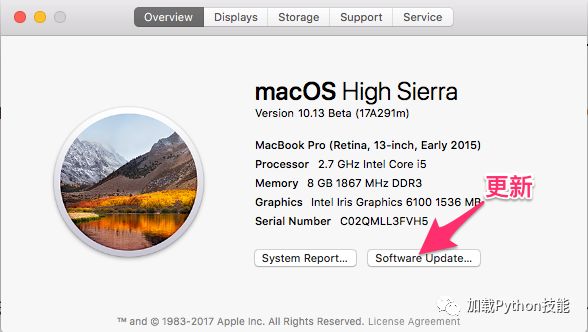
2. 安装 Xcode
Xcode 是建立开发环境的辅助应用程序,在 Mac App Store 找到 Xcode,并点击安装
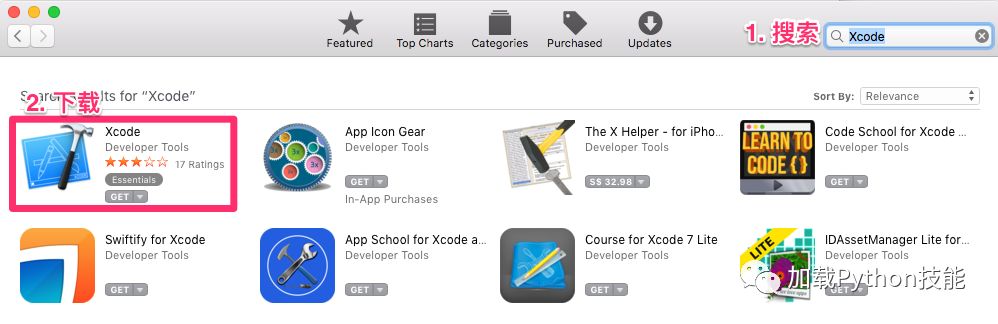
打开 Lauchpad 或者 Finder 找到 Xcode,点击打开

同意用户协议、输入 mac 密码,看到首次打开界面
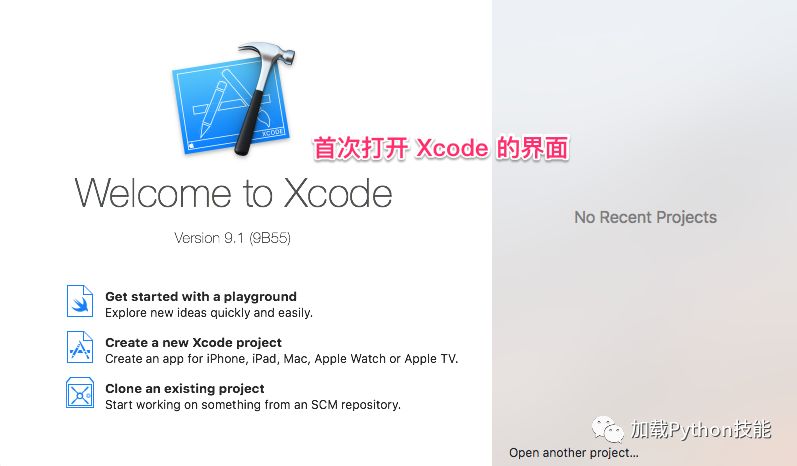
3. 安装 Command Line Tools
它是可以编译程序的工具和套件,需要安装但不用直接使用。打开 Lauchpad 或者 Finder 找到 终端 (Terminal),点击打开
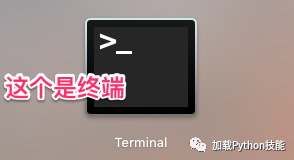
在终端里输入命令:
xcode-select --install
就开始安装 command line tools.
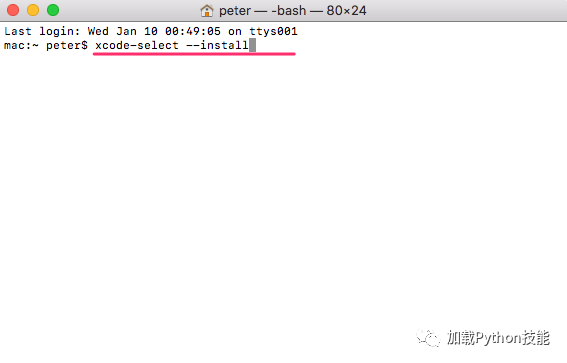
在终端输入命令:
xcode-select -p
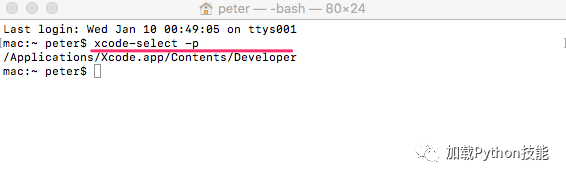
显示出: /Applications/Xcode.app/Contents/Developer
安装完成。终端和编辑器是程序员每天使用的最基本的工具。你以后会遇到 IDE (Integrated development environment),集成了终端和编辑器。
4. 安装 Homebrew
Homebrew 是开发者社群专为 macOS 打造的第三方套件管理程序。Homebrew 的官方网址在:#
在终端输入一行命令 (从官网复制粘贴过来):
/usr/bin/ruby -e "$(curl -fsSL #/Homebrew/install/master/install)"
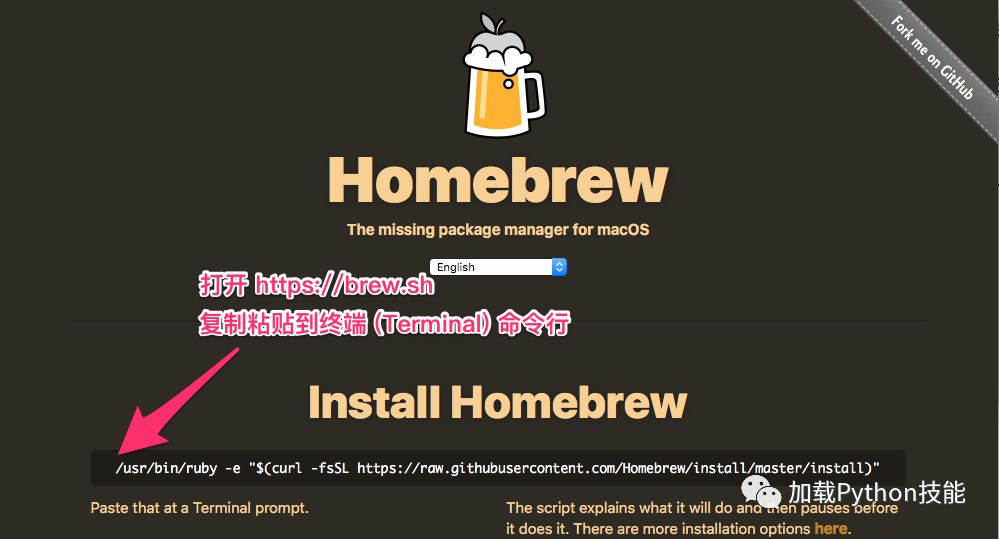
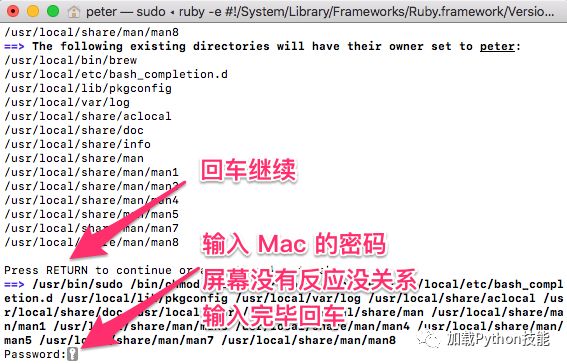
中间会出现一些条文,按照要求敲击键盘上的 “return” 回车同意即可。然后会被问到 Mac 系统密码,此时输入密码,然后按回车即可。你会发现输入密码时屏幕没有任何反应,但电脑已经接收到输入的密码了。
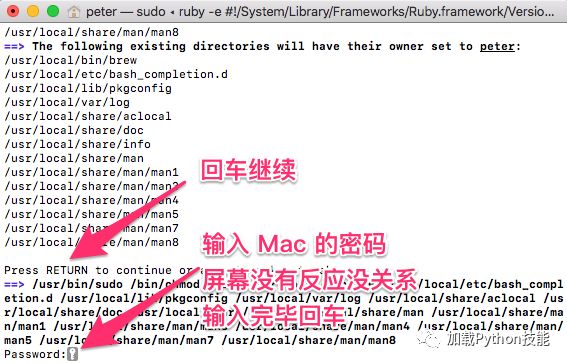
5. 安装 Git
Git 是目前最流行的源码版本控制程序。使用 Homebrew 安装 Git,在终端输入命令:
brew install git

安装之后,可以查看当前的版本号,在终端输入命令:
git --version
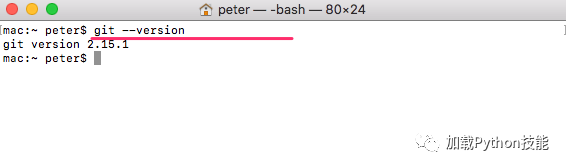
6. 安装 Python3
直接用 Python3,官网在:#
下载 Python3 安装包,当前版本是 3.6.4.
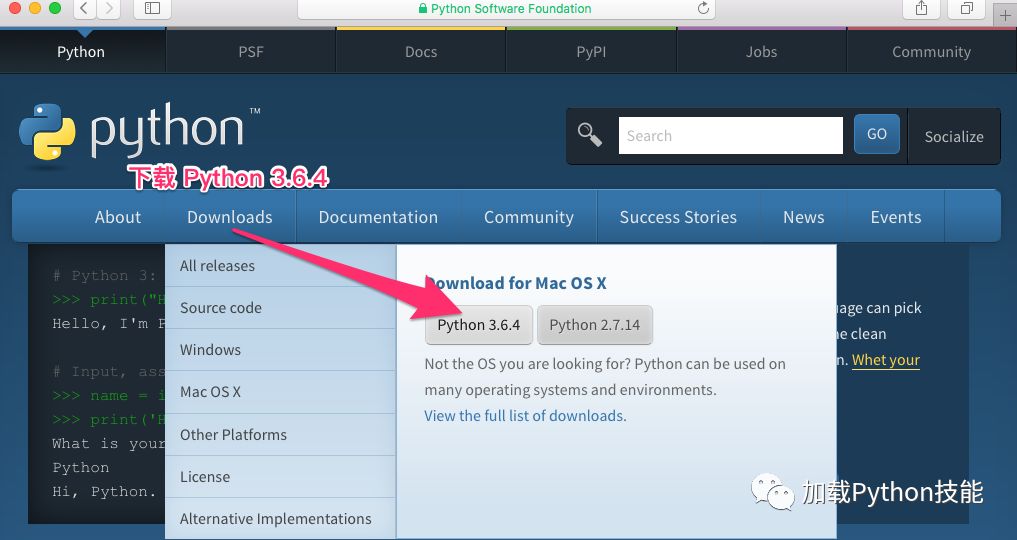
点击下载到本地的安装包,开始安装

安装之后,可以查看当前的版本号,在终端输入命令:
python3 -V
如果在终端输入命令:
python3
进入解释器,也可以看到当前的版本号。
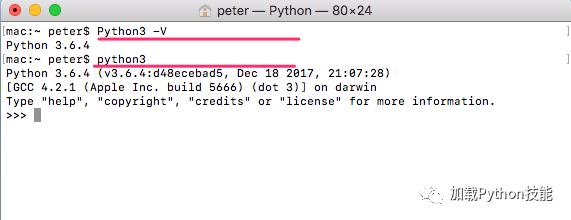
7. 安装编辑器 Atom
前面提到,终端和编辑器是程序员最基本的开发工具。我们用 Atom,官网在:#
下载安装包到本地
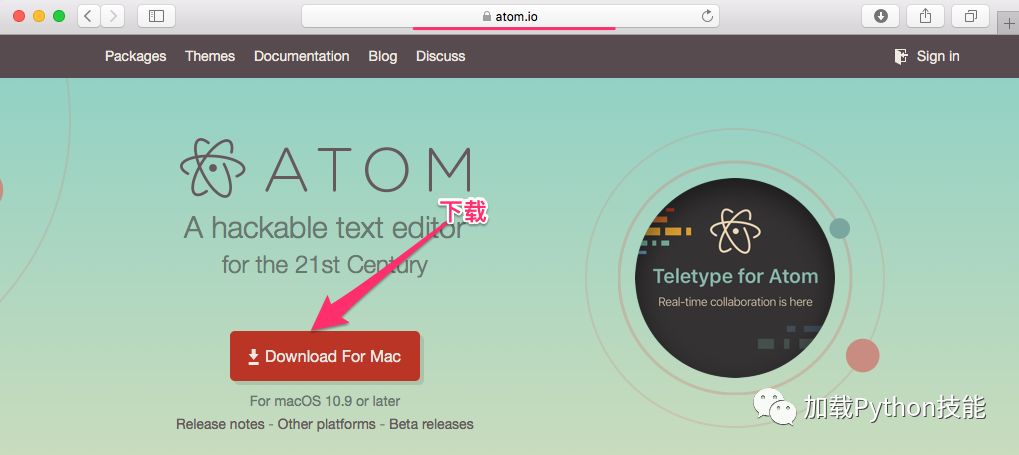
把下载好的安装包拖入或者移动到 username/Applications 目录下,就完成安装了。点击打开
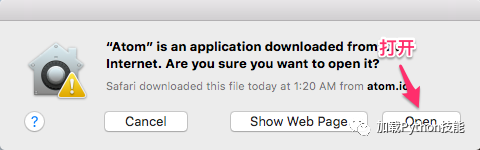
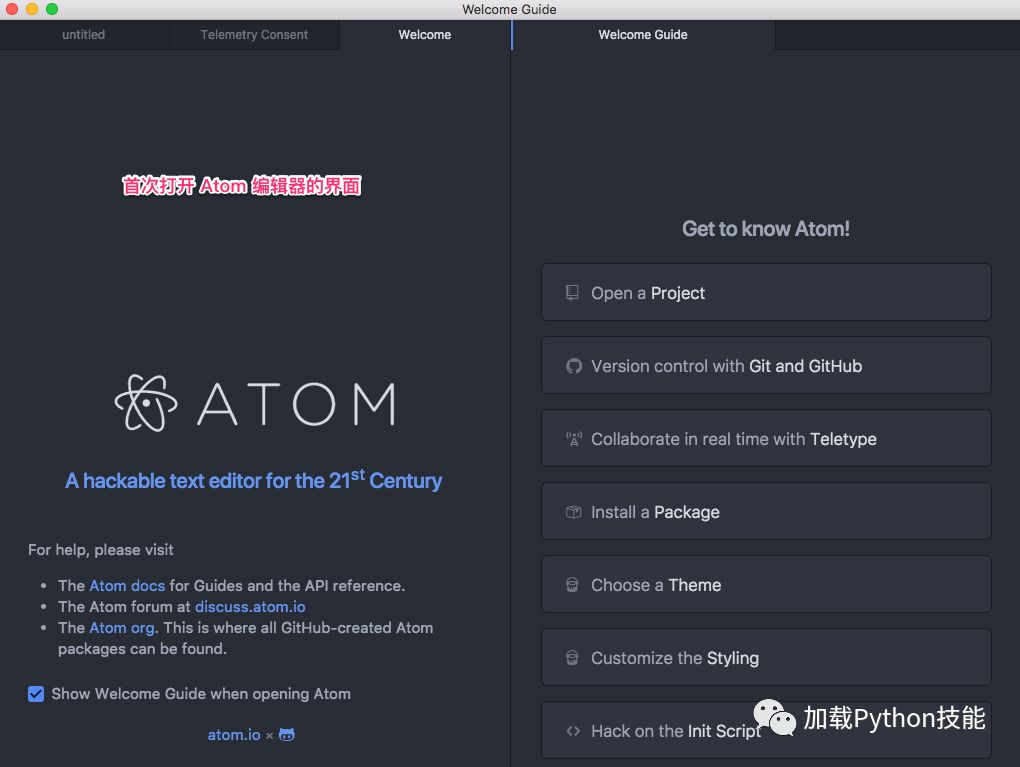
在 终端 (Terminal) 可以用“编辑器”快速打开“目前正在做”的项目,这个功能是 Shell commands. Atom 内开启这个功能的选项,在左上角的下拉选单,点击 Intall Shell Commands:
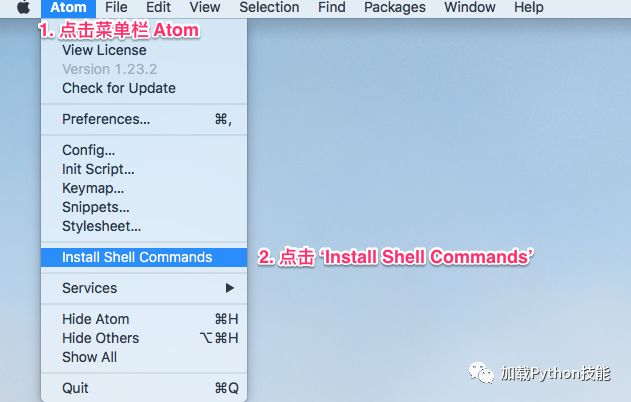
执行后要关闭终端,重开终端后生效。
在终端依次输入命令:
ls
mkdir workspace
cd workspace
atom .
就可以用 Atom 快速打开新建的空项目 (文件夹) workspace
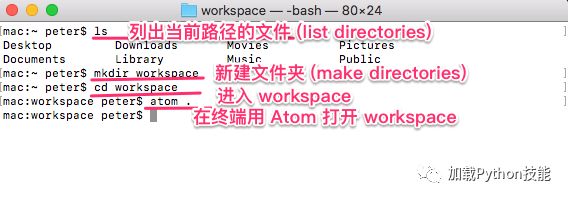
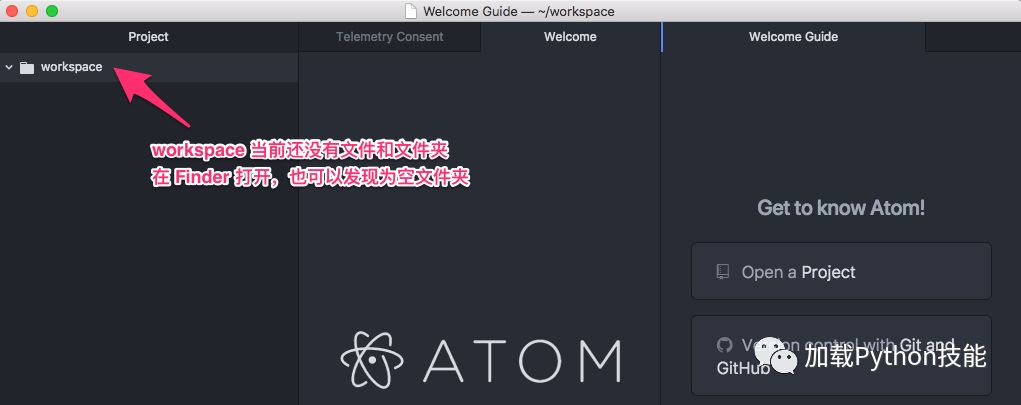
填写下面表单即可预约申请免费试听! 怕学不会?助教全程陪读,随时解惑!担心就业?一地学习,可全国推荐就业!
Copyright © Tedu.cn All Rights Reserved 京ICP备08000853号-56  京公网安备 11010802029508号 达内时代科技集团有限公司 版权所有
京公网安备 11010802029508号 达内时代科技集团有限公司 版权所有